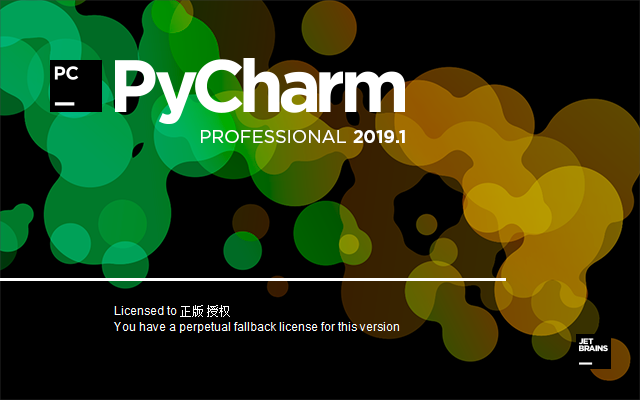
软件支持:64位 大小:452MB 系统:Win10、Win8、Win7、WinXP
安全检测:已通过360安全检测 语言:中文版 上传者:匿名用户
PyCharm 2021是一款面向专业开发者的HPH集成开发环境,它可以完全理解你每个代码的具体面向;因此,它的智能代码补全功能极为准确,期间还可实时错误检查和快速修复缺陷功能;这样无疑让你可以更加轻松的进行项目导航和代码优化等。此外,它还可为你提高代码质量,无论是编写整洁性,还是后期项目的维护性都可达到最佳状,同时ID还可利用PEP8进行检查、测试辅助以及AI重构和大量检查帮助您控制实时质量。它还支持现代Web开发框架,列如Django、Flask、Google App Engine、Pyramid和web2py等等,还在该基础上提供了丰富的框架针对性支持。尤其是新版的JetBrains PyCharm 2021.1改进了Cython类型检查器,新增加了VCS存储库,现在可通过空间插件使用JetBrains上面的空间。更有内置强大的HTML预览功能,现在可以实时预览查看你的代码效果;而且标准库导入可以解析为同名项目模块,即使该模块不在同一目录或源/库根目录中也丝毫不会受影响!因此,你完全可以将日常繁琐的工作细节直接交于本程序处理,把更多的时间和精力放在比较重要的关键任务中去,真正实现高效便捷的开发工作!

PyCharm 2021的软件功能:
1、智能编码协助
提供智能代码完成,代码检查,动态错误突出显示和快速修复,以及自动代码重构和丰富的导航功能。
2、智能代码编辑器
JetBrains PyCharm 2021.1的智能代码编辑器为Python,JavaScript,CoffeeScript,TypeScript,CSS,流行的模板语言等提供了一流的支持。利用语言感知的代码完成,错误检测和动态代码修复功能!
3、智能代码导航
使用智能搜索可以跳到任何类,文件或符号,甚至任何IDE操作或工具窗口。只需单击一下即可切换到声明,超级方法,测试,用法,实现等。
4、快速安全的重构
使用安全的重命名和删除,提取方法,引入变量,内联变量或方法以及其他重构,以智能的方式重构代码。特定于语言和框架的重构可帮助您执行项目范围的更改。
5、内置开发人员工具
开箱即用的大量工具包括集成的调试器和测试运行器;Python探查器;内置终端;与主要的VCS和内置数据库工具集成;具有远程解释器的远程开发功能;集成的ssh终端;并与Docker和Vagrant集成。
6、调试,测试和分析
使用功能强大的调试器以及用于Python和JavaScript的图形用户界面。在编码协助和基于GUI的测试运行程序的帮助下创建和运行测试。通过Python Profiler集成完全控制您的代码。
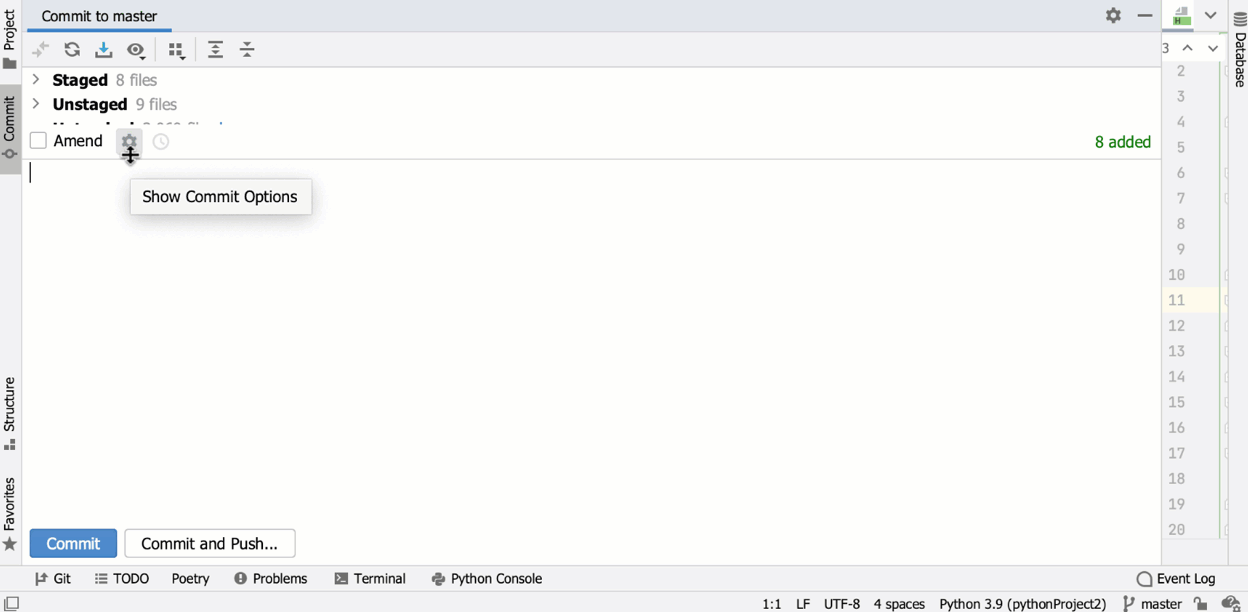
PyCharm 2021的使用说明:
一、从版本控制中检出现有项目
您也可以从VCS存储或存储库下载源。选择Git(GitHub),Mercurial,Subversion,Perforce(仅在专业版中受支持),然后输入凭据以访问存储。然后,输入源的路径并将存储库克隆到本地主机
二、创建一个新项目
要创建一个项目,请执行以下任一操作:
在主菜单中,选择“文件”。新项目
在欢迎屏幕上,单击 新建项目
在软件社区中,您只能创建Python项目,而使用 Professional版本,您可以使用多种选择来创建Web框架项目。
三、配置Python解释器
创建新项目时,您会注意到设置了一个解释器来执行项目中的代码。对于一个新项目,将解释器创建为隔离的虚拟环境:venv,pipenv或Conda。在工作时,您可以更改它或创建新的解释器。您可以基于同一软件可执行文件创建多个解释器。当您需要创建不同的虚拟环境来开发不同类型的应用程序时,这很有用。例如,您可以创建一个基于Python 3.6的虚拟环境来开发Django应用程序,并创建另一个基于同一Python 3.6的虚拟环境来与科学库一起工作。
您可以配置:
基于标准(IronPython, PyPy,Jython, CPython)的系统解释器。
Virtualenv环境: Virtualenv, Pipenv和Conda。
使用Professional版本,您还可以配置解释器以在远程环境中执行Python代码。
SSH协议
流浪汉
WSL(仅适用于Windows)
基于Docker的解释器(Docker, Docker Compose)。
您不能将任何软件包安装到基于Docker的项目解释器中。


